¿Cómo traducir contenidos dinámicos?
En este artículo aprenderá a traducir contenidos dinámicos.
En primer lugar, tenga en cuenta que esta función no está disponible actualmente en WordPress.
¿Qué es el contenido dinámico?
El contenido dinámico en un sitio web se refiere a elementos que cambian en función de la interacción del usuario o de actualizaciones en tiempo real. Algunos ejemplos de contenido dinámico son los comentarios generados por los usuarios, las actualizaciones de existencias en tiempo real o los saludos personalizados. Traducir contenido dinámico puede ser un poco complicado, pero esta guía le simplificará el proceso.
Pasos para traducir contenido dinámico con Weglot
Acceda al Inspector Web: Navegue hasta la página web que desea traducir. Haga clic con el botón derecho en la página para que aparezca un menú y seleccione "Inspeccionar" para abrir el panel del inspector web.

Haga clic con el botón derecho en la página para que aparezca un menú y seleccione "Inspeccionar" para abrir el panel del inspector web Identifique el elemento dinámico: En el panel del inspector, utilice la herramienta de selección para pasar el ratón por encima del área que no se está traduciendo. Esto resaltará el elemento.

Panel del inspector: utilice la herramienta de selección para pasar por encima del elemento que desea traducir Busque la clase o el ID: Una vez resaltado el elemento, busque su .class o #ID en el panel del inspector.

Selector CSS: .class o #ID
- Actualice la configuración de Weglot: Diríjase a su Weglot Dashboard. A continuación, en Ajustes, vaya a Ajustes de la aplicación (o Ajustes de "Su nombre CMS").

Para añadir el contenido dinámico que desea traducir, haga clic en el botón "Añadir dinámico". Se abrirá el cuadro "Añadir elemento dinámico", en el que podrá introducir el .class o #ID específico asociado al contenido.
Consejos rápidos
- Anteponga a un nombre de clase un punto (.) y a un ID un hashtag (#).
- También puede añadir una descripción para recordar lo que traduce el selector añadido.
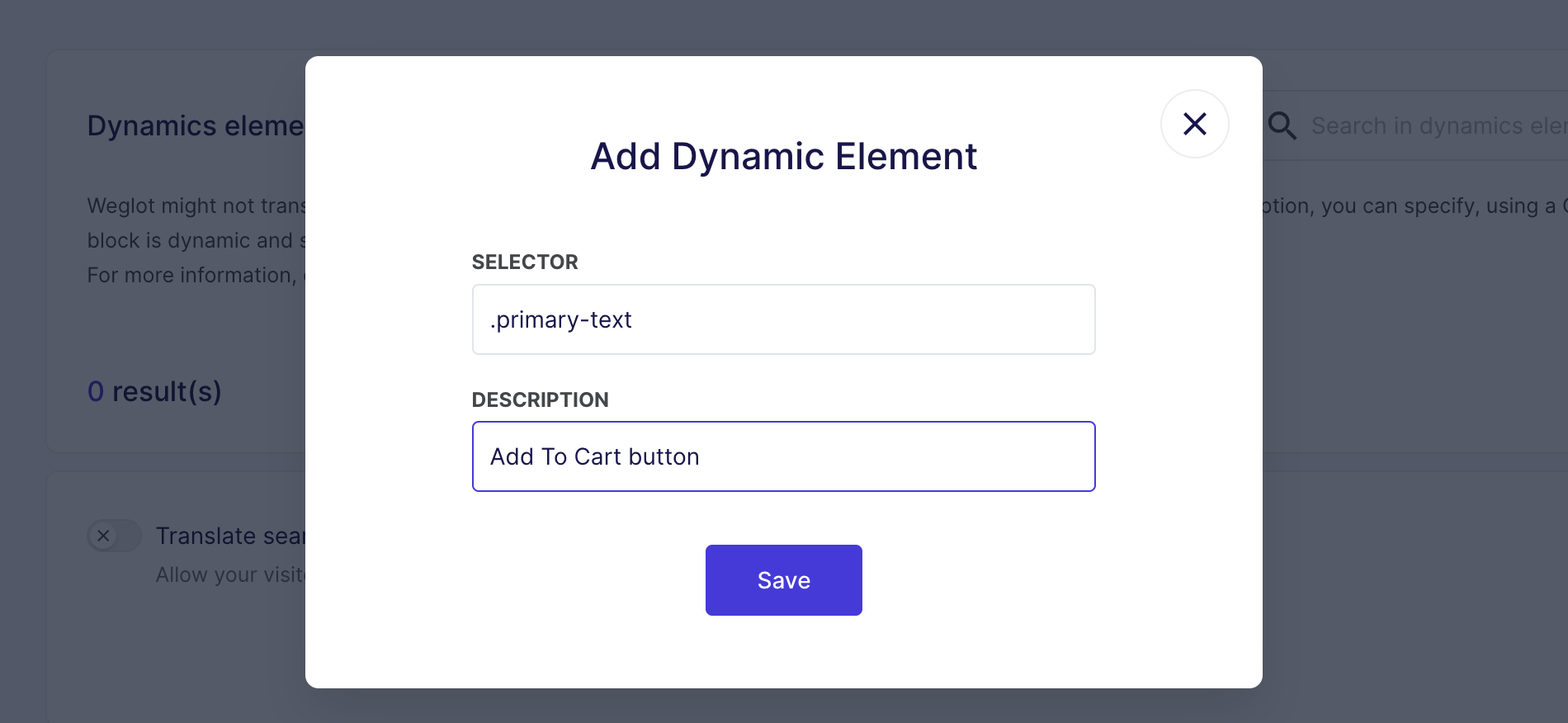
5. Guardar y actualizar: Haga clic en "Guardar". Es posible que tenga que borrar la caché de su navegador y actualizar la página para ver el contenido traducido.
- Importar/exportar reglas dinámicas
Para importar o exportar reglas dinámicas, necesita gestionar al menos un Advanced plan (consulte nuestra página de precios).
Una vez en los ajustes de su aplicación (o en los ajustes de "Su nombre CMS"), puede utilizar el botón "Acciones" para importar/exportar traducciones:

Tenga en cuenta que sólo puede importar archivos CSV, con un máximo de 500 elementos dinámicos y que los archivos deben ajustarse a una estructura específica. Puede descargar un archivo de ejemplo.
Es importante no modificar las cabeceras/la estructura del archivo porque la importación no funcionará como es debido si se modifican las cabeceras.
Para realizar una importación, puede arrastrar el archivo o hacer clic en el botón "Añadir".
Una vez añadido el archivo, pulse "Siguiente" y se importará.

Comentarios
Si tiene alguna opinión o pregunta sobre esta guía, ¡háganoslo saber! Nos encantaría saber de usted.



